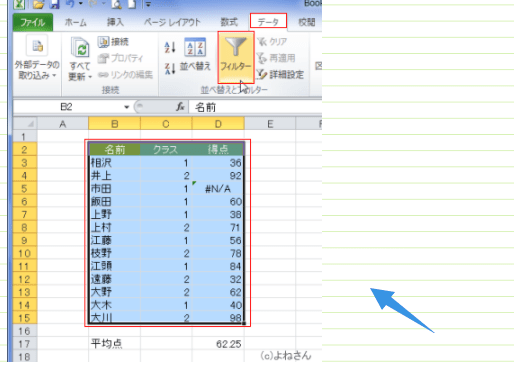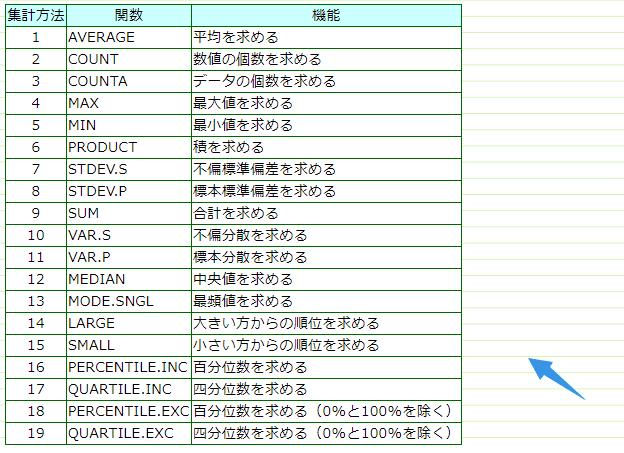office2021 共同作業をもっと簡単に
複数のメンバーと複数の作業で、リアルタイムでの共同作業が行えます。これまでは、バージョン別のファイルを作成して都度やり取りをしていたものも、ファイル共有をすれば同時に複数人と作業が出来るので、効率よく作業を行うことができます。
集計値を求める関数・AGGREGATE関数の使い方:Excel 【問題1の解答例】
平均を求めるAVERAGE関数やSUBTOTAL関数では参照セル範囲にエラー値があるとエラー値を返して計算できませんが、AGGREGATE関数を使うと計算ができます。
D16セルの平均値は 62.25 となります。

D16セルに =AGGREGATE(1,6,D3:D15) と入力します。
関数の引数ダイアログボックスを使う場合
集計方法:1 = AVERAGE
オプション:6 = エラー値を無視する
参照範囲:D3:D15

AGGREGATE関数の使い方01